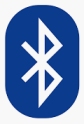Sonoff Basic RF R3 - Smart Switch Wi-Fi 10A 2200W
Con il Sonoff Basic RF R3 puoi comandare attraverso radiocomando a 433MHz elettrodomestici che non superino un carico massimo di 2200W. Con l'App e-WeLink, gestisci il Sonoff Basic RF R3 tramite timer Orario, timer Conto alla rovescia e Timer Ciclico.
Il Sonoff Basic RF R3, così come il Sonoff Basic R3, sono i successori del Sonoff Basic R2 e pur mantenendo le stesse caratteristiche elettriche di base, introducono sensibili miglioramenti.
Innanzitutto, il design è più curato rispetto al Sonoff Basic R2 anche se le dimensioni sono leggermente più grandi: 91mm x 43mm x 25mm contro gli 88 mm x 38 mm x 23 mm e, secondo me la scelta di dare una forma trapezoidale al dispositivo, serve, da un punto di vista ottico, a rendere meno "massiccio" il dispositivo. Oltre alle dimensioni meccaniche, è stato cambiato il materiale del guscio del dispositivo, passando dall'ABS al Policarbonato più resistente al calore.
Da un punto di vista elettrico elettronico finalmente, il costruttore ha rivolto uno sguardo verso gli utenti, cercando di capirne le necessità e per questo ha inserito la modalità DIY (Do-It-Yourself - Fai Da Te) che consente così agli utenti di integrare il dispositivo all’interno di sistemi di controllo domestico "open source" di terze parti semplicemente aggiungendo un jumper e senza dover fare saldature o modifiche hardware del dispositivo.

Fondamentalmente, vista la sua semplicità di funzionamento, può essere rappresentato nel seguente modo:
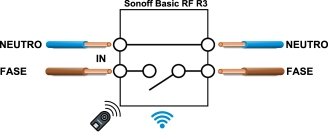
Attraverso il comando Wi-Fi inviato tramite l'App e-WeLink, oppure attraverso un radiocomando a 433MHz, puoi agire sull'interruttore chiudendolo per alimentare il tuo dispositivo, oppure puoi aprirlo per togliere l'alimentazione al tuo dispositivo.
Chiaramente, il dispositivo elettrico collegato al Sonoff Basic R3 RF non deve richiedere una corrente maggiore di 10A che è il limite massimo che lo switch è in grado di erogare. Le caratteristiche elettriche e meccaniche del Sonoff Basic RF R3, sono riportate di seguito:
Qualora ti trovassi nella situazione di dover gestire un dispositivo elettrico che richieda una corrente maggiore di 10A, allora ti suggerisco di utilizzare il dispositivo Sonoff Pow R2 in grado di erogare una corrente massima di 15A.
Mentre se hai la necessità di gestire due dispositivi elettrici contemporaneamente, allora ti suggerisco di utilizzare il dispositivo Sonoff Dual R2 in grado di erogare una corrente massima di 10A per ogni uscita.
Per correnti maggiori di 15A, è necessario utilizzare un relè in grado di garantire correnti maggiori.
Ad esempio il relè Finder 65.31.8.230.0000 è in grado di erogare correnti fino a un massimo di 20A, mentre il relè Finder 65.31.8.230.0300 sarà in grado di erogare correnti fino a un massimo di 30A. In entrambi i casi la connessione del relè con il Sonoff Basic RF R3, può essere rappresentata nel seguente modo:
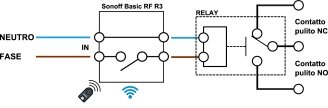
Analizziamo ora nel dettaglio l'interno del Sonoff Basic RF R3.
Nella parte superiore del circuito stampato, (TOP), troviamo nella parte sinistra, quella con il contorno giallo, i componenti che realizzano un alimentatore di tipo switching che fornisce la tensione di 5V continui con una corrente di 1A, necessaria per alimentare le logiche interne.
Nella parte sinistra in alto, riquadro verde, troviamo il relè GI-1A-5DH di tipo SPST alimentato a 5V e in grado di fornire una corrente di 10A sui contatti. Scelta del montaggio un po' opinabile.
Nella parte destra, riquadro blu, troviamo il modulo Wi-Fi e i due contatti di tipo pin da chiudere con un jumper se vuoi flashare il dispositivo.
Nella parte destra in basso, riquadro arancione, l'antenna per il segnale da 433MHz, proveniente da un radiocomando.
I due riquadri rossi, identificano i connettori di entrata e di uscita per la fase e per il neutro.

Nella parte inferiore del circuito stampato, (BOTTOM), troviamo nella parte destra, quella con il riquadro blu, il ponte di diodi ABS8 per rettificare la tensione alternata.
Nella parte destra in basso, riquadro giallo, troviamo il controller CSC7102C per l'alimentatore switching.
Nella parte sinistra in basso, riquadro rosso, il ricevitore radio a 433MHz SYN470R. Il cristallo oscillatore per il ricevitore radio è posizionato sul lato TOP del circuito sotto il modulo Wi-Fi.
Nella parte centrale in alto, riquadro verde, troviamo il regolatore di tensione 6211A che fornisce la tensione continua di 3.3V per tutti gli integrati presenti sulla scheda.
Nella parte sinistra in alto, riquadro arancione, troviamo il microcontroller EFM8BB10F2G-A.
Completano la parte inferiore del circuito stampato, resistenze, condensatori e transistor.

Sonoff Basic RF R3 - Configurazione
Per poter configurare il Sonoff Basic RF R3, devi usare l'App "e-WeLink" per dispositivi Android o per dispositivi iOS.Prima di effettuare le successive procedure effettua tre semplici test del tuo ambiente, per essere sicuro della corretta procedura di connessione del tuo dispositivo.
- Verifica che sul tuo router Wi-Fi sia attiva la banda a 2.4GHz, la banda a 5GHz non è supportata;
- Assicurati che lo smartphone da cui effettuerai la procedura di associazione del tuo dispositivo, sia collegato al router Wi-Fi e che la connessione sia almeno "Buona";
- Assicurati che la zona della stanza in cui installerai il Sonoff Basic RF R3 sia coperta dal segnale Wi-Fi e che la connessione sia almeno "Buona".

Apri l'App e-WeLink e dalla schermata principale fai tap sull'icona del "+" per aggiungere un dispositivo. Verifica che il led azzurro del Sonoff Basic RF R3 lampeggi velocemente, altrimenti premi il pulsante posizionato nella parte superiore del Sonoff Basic RF R3 fino a che il led azzurro inizi a lampeggiare velocemente.
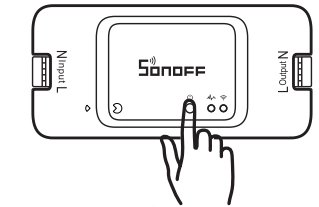
Fai quindi tap su "Quick Pairing".
Se è la prima volta che utilizzi l'App e-WeLink, consenti all'App di accedere alla tua rete. Fai quindi tap su "OK" consentendo a e-WeLink di accedere alla tua rete e inserisci la password e fai tap "Next".
Se invece hai già utilizzato l'App e-WeLink per altri dispositivi, inserisci la password della tua rete e fai tap "Next".
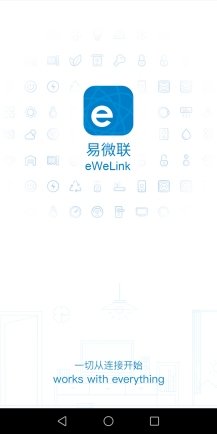

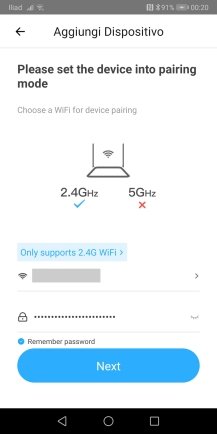
Attendi quindi che il dispositivo venga connesso.
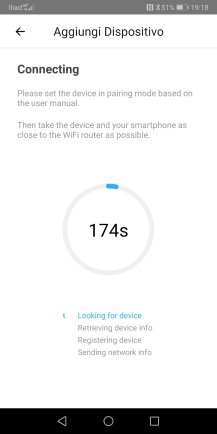
Terminata la connessione, non resta che dare un nome al tuo dispositivo. Fai quindi tap su "Nome" e rinomina il tuo dispositivo.
Per questo dispositivo, appena configurato, ho scelto il nome "Switch camera letto", e assegnata la stanza "Other".
Scegli il nome e la stanza che preferisci e fai tap su "Completato".
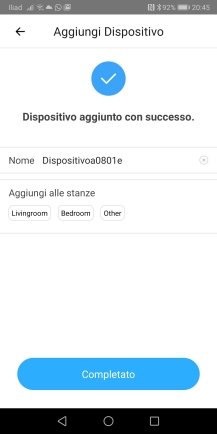
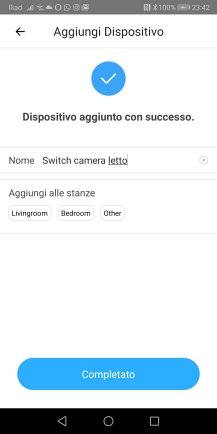
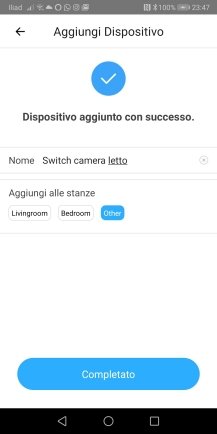
Il dispositivo aggiunto, sarà visibile nella home dell'App e-WeLink.
Fai tap sul riquadro "Switch camera letto" per accedere alle impostazioni del dispositivo.
Potresti trovarti nella situazione di dover aggiornare il Firmware del dispositivo, fai quindi tap sui tre puntini in alto a destra e successivamente, nella finestra "Device Settings" fai tap su "Current Version".
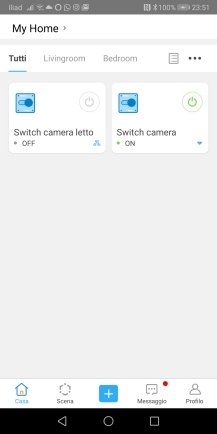
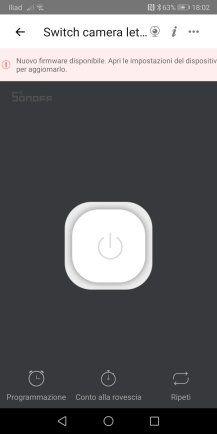
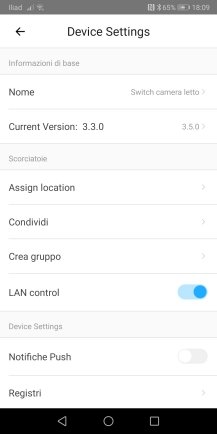
Nella schermata "Impostazioni dispositivo", hai una serie di informazioni riguardanti il dispositivo stesso e la versione attuale del Firmware, nel momento in cui sto scrivendo la guida, è la 3.3.0 mentre quella disponibile è la 3.5.0.
In ogni caso, per avere il dispositivo aggiornato, ti consiglio di aggiornare sempre il Firmware.
Fai quindi tap su "Aggiorna ora".
L'aggiornamento del firmware comporterà il riavvio del dispositivo, fai quindi tap su "Conferma" e attendi l'aggiornamento.
Trascorsi alcuni secondi, il nuovo Firmware sarà aggiornato all'ultima versione. Fai tap sulla freccia in alto a sinistra per tornare alle impostazioni del dispositivo.
Se in futuro, vuoi rimuovere il dispositivo, fai tap sui tre puntini in alto a destra e successivamente fai tap su "Elimina dispositivo".
Fai tap su "Conferma" per rimuovere il dispositivo, oppure su "Annulla" per tornare indietro.
Sempre nella finestra "Device Settings" ci sono alcune voci per le quali trovo giusto spendere due parole.
La prima "Stato all'Accensione" ripristina al ritorno della tensione di rete, se impostata su "ON", lo stato del Sonoff Basic R3 RF prima del black out. prima del black out.
Nella finestra "Device Settings" fai tap su "Stato all'Accensione", seleziona "Ultimo stato" e fai tap su "Salva" in alto a destra.
La seconda "Indicatore di rete" che, se disattiva, spegne il led azzurro posizionato sulla parte superiore del Sonoff Basic RF R3. Personalmente, anche per diagnostica sul funzionamento del dispositivo, preferisco lasciare il led sempre acceso.
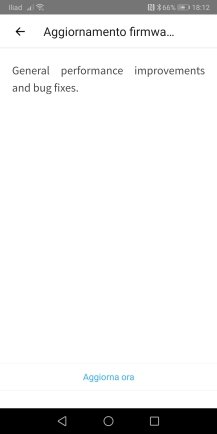
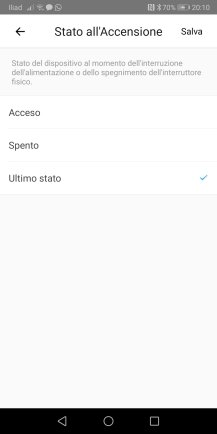
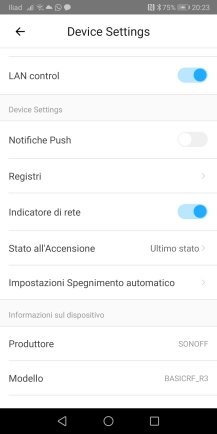
Programmazione radiocomando 433MHz
Terminata la fase di configurazione del Sonoff Basic RF R3, associamo ad esso un radiocomando per poterlo gestire, oltre che dall'App e-WeLink anche tramite radiocomando.Per la guida ho associato, facilmente, questo tipo di telecomando:

Al Sonoff Basic RF R3, possono essere associati fino a 14 radiocomandi e la programmazione del quindicesimo sovrascriverà il primo radiocomando.
Per iniziare la procedura di programmazione, premi per circa tre secondi il pulsante nero sul Sonoff RF R3 fino a quando il led, posizionato accanto al led azzurro, lampeggi una volta, per indicare che il dispositivo è in modalità ricezione e pronto per ricevere il codice di programmazione inviato dal radiocomando.
Premi ora un tasto qualsiasi sul radiocomando e attendi che il led lampeggi una volta a conferma della programmazione avvenuta.
Per cancellare la programmazione del radiocomando, premi per circa cinque secondi il pulsante nero sul Sonoff RF R3 fino a quando il led, posizionato accanto al led azzurro, lampeggi due volte.
Premi ora il pulsante del radiocomando fino a quando il led lampeggi una volta a conferma della cancellazione avvenuta.
Ho testato in ambiente chiuso la portata del radiocomando e, a una distanza di circa 10 metri, con due pareti di mezzo, il Sonoff RF R3 si attiva e si disattiva egregiamente.
Timer
Nella parte inferiore della schermata "Impostazioni dispositivo", hai a disposizione diverse modalità di timer. Il totale dei timer che possono essere programmati, la quantità dipende dall'integrato interno al Sonoff Basic RF R3, è pari a otto ed è la somma del timer "Orario", del timer "Conto alla rovescia" e del "Timer Ciclico".Con il timer "Programmazione" puoi programmare l'attivazione e la disattivazione del dispositivo una sola volta, oppure solo per alcuni giorni della settimana o per tutta la settimana, a intervalli di tempo che puoi scegliere in funzione delle tue esigenze.
Con il timer "Conto alla rovescia" puoi programmare l'attivazione e la disattivazione del dispositivo dopo un intervallo di tempo prestabilito per attivare ad esempio la partenza ritardata di un elettrodomestico.
Con il "Ripeti" puoi impostare un timer che, dopo un intervallo di tempo attiva il dispositivo per un determinato periodo da te scelto ripetendo ciclicamente le impostazioni. Ad esempio, puoi impostare che ogni ora il Sonoff Basic RF R3 si accenda per venti minuti, per poi disattivarsi e riattivarsi dopo un'ora per altri venti minuti e così via.
Scene
Con l'App e-WeLink, insieme con il Sonoff Basic RF R3, puoi creare le scene. Sono disponibili tre tipi di scene: il primo tipo di scena può essere attivato con un tap dall'utente, il secondo tipo viene attivato da fattori esterni, come temperatura, umidità dell'aria, intensità di luce e livello di rumore, il terzo tipo viene attivato dallo verifica dello stato di un altro dispositivo.Il numero massimo di scene che puoi creare e salvare è fissato a ventuno.
Aggiungiamo ora due scene per impostare il Sonoff Basic RF R3, come un interruttore crepuscolare. Per il funzionamento sarà necessario impostare l'evento "Sunrise" (Alba) per la prima scena e l'evento "Sunset" (Tramonto) per la seconda scena.
Sul tuo smartphone dovrà essere attivo il servizio di geolocalizzazione.
Dalla schermata principale dell'App e-WeLink fai tap su "Scena" e successivamente su "Aggiungi" oppure sul "+" in alto a destra.
Fai tap su "Aggiungi", fai tap su "Alba/Tramonto", seleziona "Alba" e successivamente fai tap su "Save".
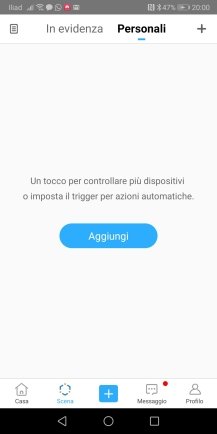
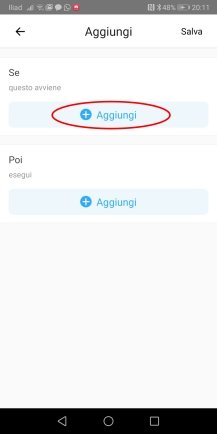
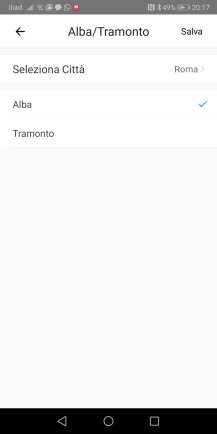
Imposta ora l'azione che deve essere eseguita quando l'evento "Alba" viene soddisfatto.
Fai tap su "Aggiungi", seleziona il "Dispositivo intelligente" che vuoi controllare. Nel caso dell'esempio verrà utilizzato lo "Switch camera letto" corrispondente al Sonoff Basic RF R3.
Imposta quindi lo stato "OFF" del dispositivo e fai tap su "Salva".
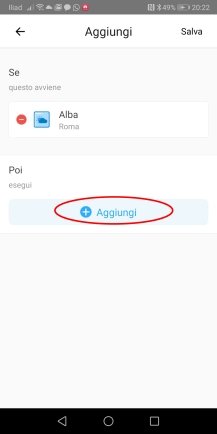
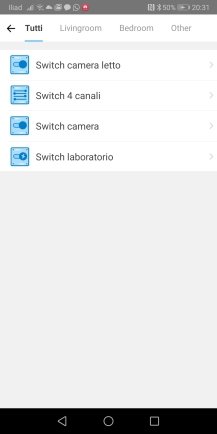
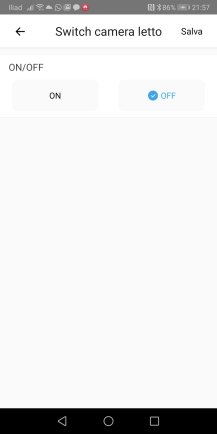
Fai tap su "Salva", assegna un nome alla scena, ad esempio "Alba" e fai tap su "Salva".
La scena Alba è così creata.

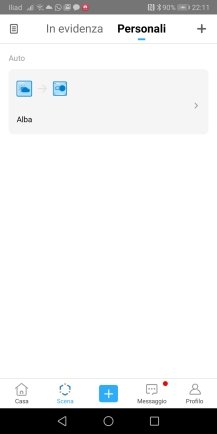
Creiamo ora la scena "Tramonto".
Come fatto in precedenza, fai tap sul "+" in alto a destra, fai tap su "Aggiungi", fai tap su "Alba/Tramonto", seleziona "Tramonto" e successivamente fai tap su "Save".
Fai tap su "Aggiungi", fai tap su "Dispositivo intelligente", fai tap su "Switch camera letto". Imposta quindi lo stato "ON" del dispositivo e fai tap su "Salva".
Fai tap su "Salva", assegna un nome alla scena, ad esempio "Tramonto" e fai tap su "Salva". La scena Tramonto è così creata.
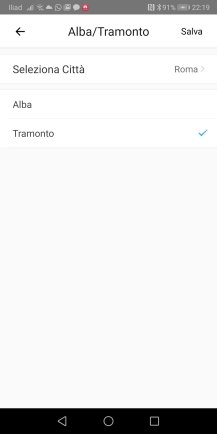
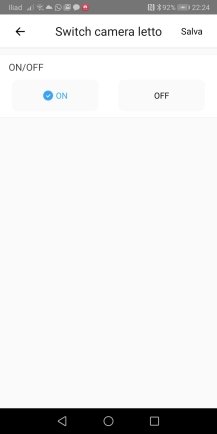
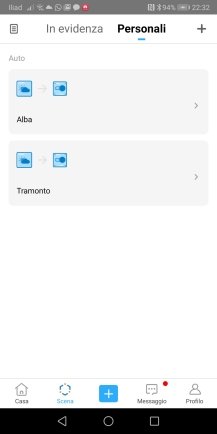
Con le due scene appena create, potrai così gestire il tuo dispositivo che si disattiverà al mattino e si attiverà alla sera. Puoi comunque agire sul dispositivo a tuo piacimento, utilizzando ad esempio il radiocomando.
Sonoff Basic RF r3 con assistente vocale Alexa
Così come per tutti i dispositivi smart, anche i prodotti Sonoff possono essere attivati o disattivati tramite un assistente vocale. Nel mio caso, ho utilizzato l'assistente vocale Alexa per poter pilotare, tramite una routine, il Sonoff Basic RF R3.Per poter utilizzare il tuo Sonoff Basic RF R3 tramite l'assistente vocale Alexa, devi configurarli nell'App Alexa.
Spero di esserti stato utile, così come spero di non averti annoiato. Molte delle informazioni scritte, a molti, forse ai più "smanettoni", possono sembrare inutili, sciocche e banali, ma le procedure descritte le ho scritte per chiunque voglia avvicinarsi o si sta avvicinando alla domotica ed è alla ricerca di informazioni.
Vuoi rimanere informato sui dispositivi per la tua casa Smart?
Entra nella community Facebook Smart Home & Domotica.
Privacy Policy
- Personalizza tracciamento pubblicitario